excel隐藏列和取消隐藏列的方法
发布时间:2021年04月16日 11:52
Excel软件随着办公软件的升级更新了一版又一版,在基础功能不变的情况下,有些功能和菜单得到了优化。用Excel存储数据,一方面也为了能够方便查找和引用数据资料,在一个列数很多的表格里,有时候为了把有用的数据打印到一张页面上,就需要把不用的数据信息进行隐藏,如何实现Excel隐藏列和取消隐藏列?一起学习下边的方法吧。
1、打开需要编辑的Excel表格,如下图所示。
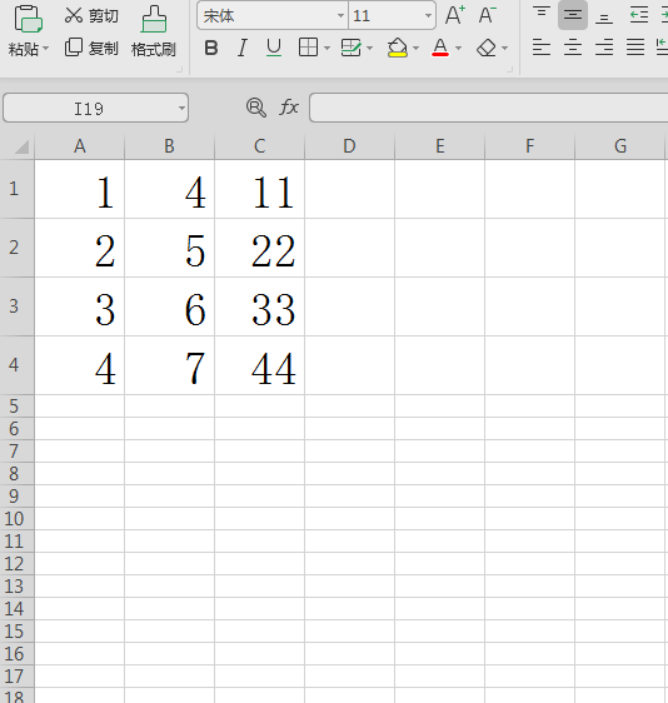
2、选中要隐藏的单元格,单击右键顶部,选择隐藏选项,如下图所示。
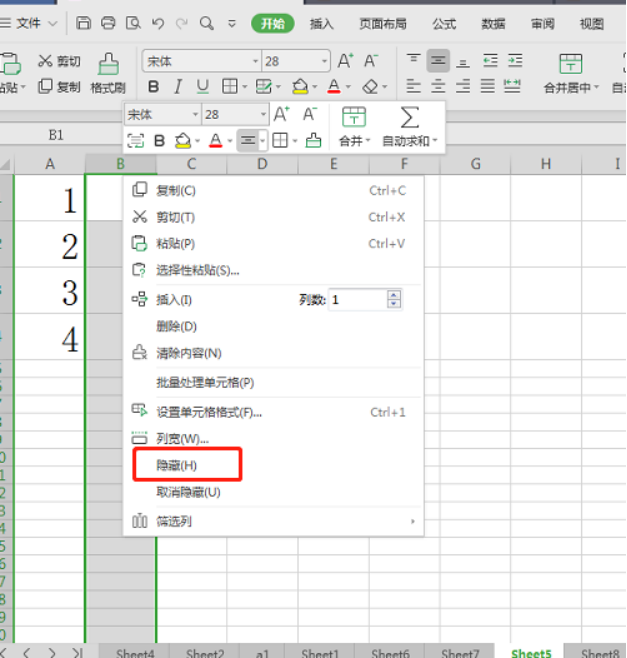
3、这样就隐藏了你想要隐藏的B列,如此方法你可以继续隐藏其他你想隐藏单元列,如下图所示。
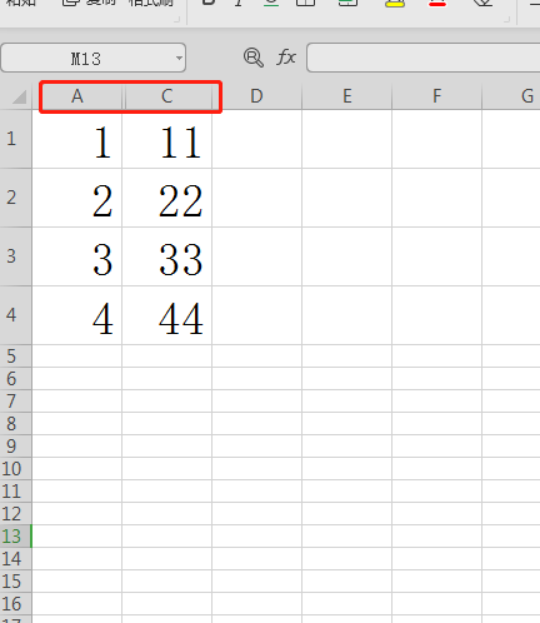
取消隐藏列
1、点击右上格式,选中所有有数据的单元格,单击右键,选择“取消隐藏”选项,如下图所示。
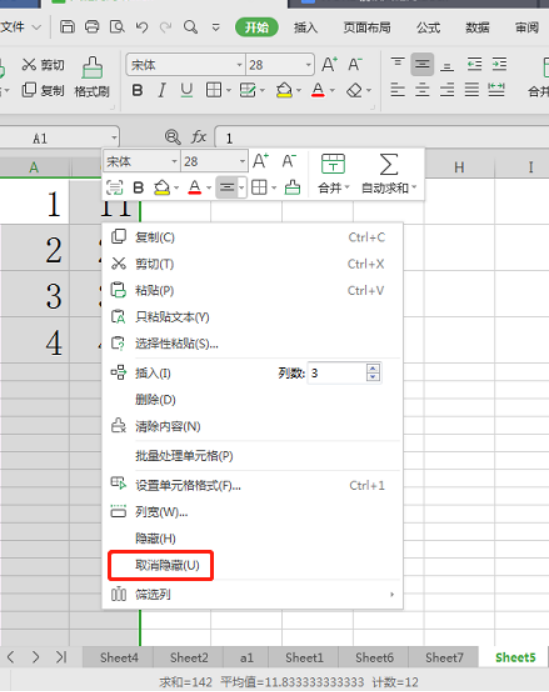
2、即可显示隐藏的B列,如下图所示。
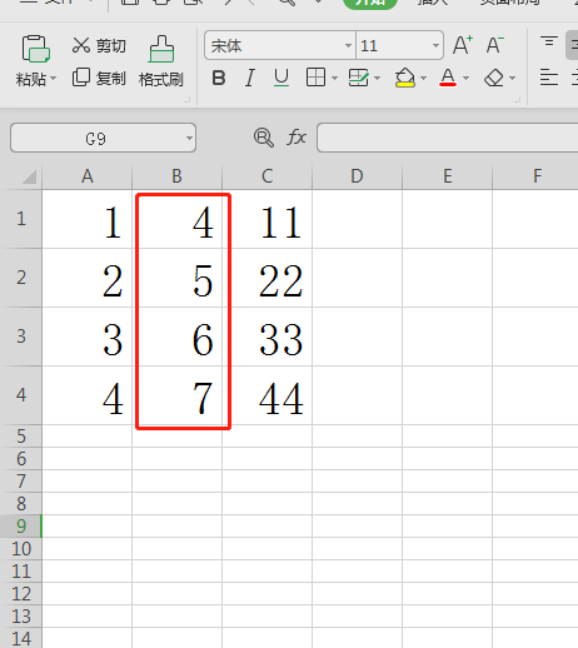
我们已经成功的把不需要的数据列进行了隐藏和取消隐藏,上边的步骤很简单,理解起来也容易,Excel表格里这些隐藏的小技巧太多了,我们没办法全部掌握,只能在实际工作中多操作多积累。办公软件的熟练操作都是在日积月累中总结出的经验。
本篇文章使用以下硬件型号:联想小新Air15;系统版本:win10;软件版本:wps 2019。




